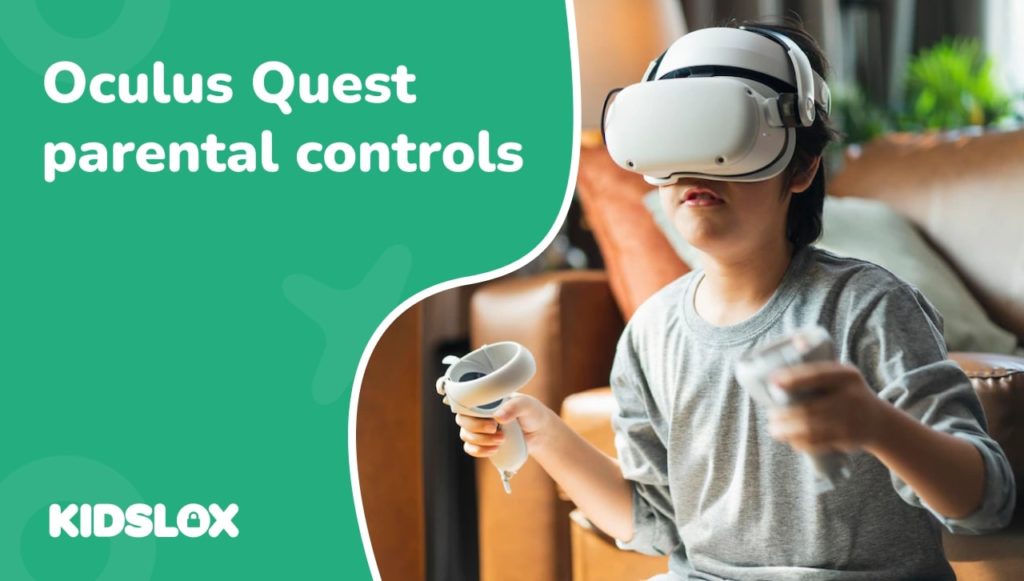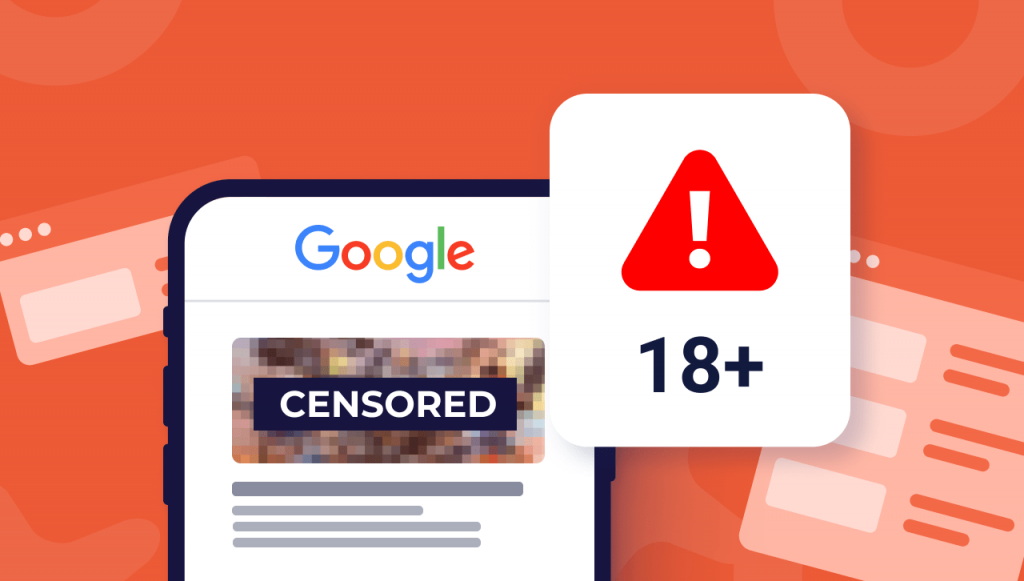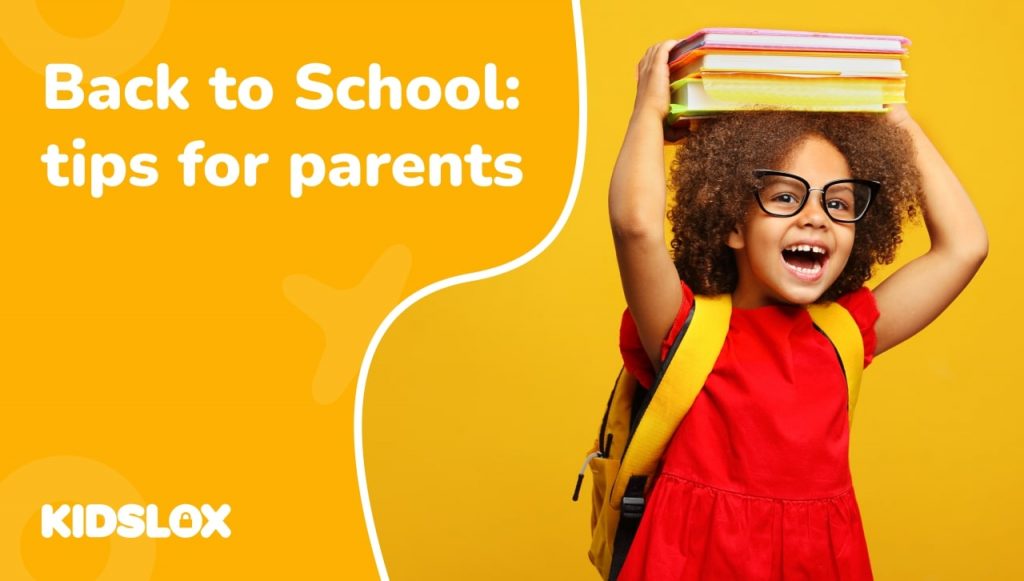L’une des technologies les plus innovantes apparues sur le marché ces dernières années est le casque Meta Quest VR. Anciennement connu sous le nom d’Oculus, ce casque offre une expérience immersive qui permet aux utilisateurs d’explorer la réalité virtuelle.
La réalité virtuelle est un concept depuis des décennies, mais ce n’est que récemment qu’un produit commercial comme le casque Meta Quest VR pu le mettre sur le marché de masse. Cela a suscité certaines inquiétudes parmi les parents quant au contenu auquel leurs enfants pourraient être exposés lorsqu’ils utilisent l’appareil.
Bien que certains contrôles parentaux soient disponibles pour le casque Meta Quest VR, ils ne sont pas aussi complets que ceux pour d’autres appareils tels que les smartphones et les ordinateurs. Si vous envisagez d’acheter un casque Meta Quest VR pour votre enfant, il est crucial d’être conscient des risques potentiels et des limites du contrôle parental de l’appareil.
Qu’est-ce que la méta-quête ?
Le Meta Quest est un casque de réalité virtuelle sorti en 2016. Il a été développé par Oculus, acquis par Facebook en 2014. Suite à son acquisition, l’Oculus Rift a été rebaptisé Meta Quest. En octobre 2022, Meta a annoncé une refonte de Meta Quest avec Meta Quest Pro – promettant d’apporter l’expérience du casque VR dans encore plus d’environnements, y compris l’éducation.
Le Meta Quest utilise des objectifs et des capteurs haute définition pour offrir aux utilisateurs une expérience réaliste et immersive. Il dispose également d’un système audio intégré.
L’appareil est principalement conçu pour les jeux, mais peut également être utilisé pour d’autres applications, comme regarder des films ou explorer des environnements virtuels. Bien que cela ait élargi le marché potentiel de Meta Quest, cela a également soulevé certaines inquiétudes quant aux types de contenu auxquels les enfants peuvent être exposés.
La Meta Quest est-elle sans danger pour les enfants ?
Il existe certaines inquiétudes quant à la sécurité des casques de réalité virtuelle comme le Meta Quest, en particulier pour les jeunes enfants. Ces appareils peuvent potentiellement provoquer le mal des transports et des problèmes visuels. Ils peuvent également empêcher les utilisateurs de rester orientés dans le monde réel, ce qui pourrait entraîner des accidents.
Outre les problèmes de sécurité physique, il existe également des inquiétudes quant aux types de contenu auxquels les enfants peuvent être exposés lors de l’utilisation de Meta Quest. Certains jeux et applications de réalité virtuelle contiennent de la violence graphique, du contenu sexuel ou d’autres thèmes pour adultes.
On craint également que l’utilisation de casques de réalité virtuelle n’augmente le risque de cyberintimidation ou d’autres formes de harcèlement en ligne. Ceci est courant sur toutes les plateformes sociales en ligne, mais la nature immersive de la réalité virtuelle pourrait la rendre encore plus dommageable.
Le Meta Quest dispose de certains contrôles parentaux, qui peuvent aider à atténuer ces risques. Cependant, ces contrôles ne sont pas aussi complets que ceux d’autres appareils tels que les smartphones et les ordinateurs.
De quels contrôles parentaux dispose la Meta Quest ?
Le Meta Quest offre aux parents l’accès à un nombre limité de contrôles parentaux. Ceux-ci incluent la possibilité de surveiller l’utilisation de l’appareil et de bloquer certains types de contenu.
Cependant, il existe des limites au contrôle parental sur l’appareil Meta Quest. Alors que certains systèmes de jeux vidéo permettent une surveillance et un contrôle approfondis du contenu, Meta Quest n’offre qu’une quantité limitée d’informations aux parents.
De plus, Meta Quest ne dispose pas de filtres de contenu intégrés. Cela signifie que les parents devront bloquer certaines applications et certains contenus directement dans les paramètres de l’appareil.
Pour configurer le contrôle parental sur votre appareil Meta Quest, lisez la suite pour une procédure pas à pas :
Ce dont vous avez besoin pour configurer le contrôle parental Meta Quest
Pour configurer le contrôle parental sur votre appareil Meta Quest, vous et votre enfant aurez tous deux besoin de comptes avec Meta (Facebook) et d’un compte Oculus.
Si vous n’avez pas de compte Meta ou Oculus, vous pouvez en créer un en visitant le site Web Meta. Une fois que vous aurez créé votre compte, vous devrez le lier à votre appareil Meta Quest. Vous devrez ensuite télécharger l’application Meta Quest sur votre smartphone ainsi que sur l’appareil de votre enfant pour configurer les commandes.
Une fois que vous avez créé des comptes, vous devrez ensuite lier ces comptes et activer le contrôle parental :
Étape 1: Ouvrez l’application Meta Quest sur le smartphone de votre enfant.
Étape 2: Dans le « Menu », sélectionnez « Surveillance parentale »
Étape 3: Sélectionnez « Inviter le parent » et « Envoyer le lien » pour envoyer une invitation à lier le compte au compte du parent.
Étape 4: Une fois que vous recevez l’invitation, acceptez-la pour connecter les comptes.
Étape 5 : Sur l’application Meta Quest de votre appareil, sélectionnez le compte de l’enfant sous « Surveillance parentale ».
Une fois vos comptes connectés, vous aurez désormais la possibilité de voir l’activité de votre enfant sur Meta Quest ainsi que de mettre en place certains contrôles parentaux.
Pour configurer le contrôle parental, sélectionnez « Modifier » sous le compte de l’enfant et vous aurez accès à une variété d’options de contrôle.
Configuration du contrôle parental et des restrictions sur Meta Quest
Étape 1 : Sélectionnez le compte de votre enfant dans « Supervision parentale »
Dans l’application Meta Quest, sélectionnez le compte respectif de votre enfant pour accéder aux paramètres du compte spécifique.
Vous serez redirigé vers un tableau de bord de contrôle parental, qui offrira un aperçu des restrictions actuelles et de l’utilisation du compte. Si votre enfant tente d’accéder à du contenu réservé aux adultes, vous verrez une demande dans le tableau de bord demandant votre approbation.
Étape 2 : Sélectionnez « Applications »
Dans le menu « Applications », vous verrez une liste complète des applications qui ont été téléchargées et ajoutées au compte de votre enfant.
Vous pouvez afficher la description de l’application et la classification par âge à partir de cet écran. Si une application n’est pas adaptée à l’âge ou si vous souhaitez la supprimer du compte, sélectionnez simplement « Bloquer » pour empêcher tout accès futur. Pour redonner accès à l’application, sélectionnez simplement « Autoriser » pour annuler le blocage.
Étape 3 : Activer les notifications
Si vous souhaitez être averti chaque fois que votre enfant télécharge du contenu sur le compte ou l’appareil Meta Quest, vous pouvez activer les notifications en sélectionnant « Autoriser les notifications ». Cela garantira que vous recevrez une alerte chaque fois qu’un nouveau contenu est ajouté, afin que vous puissiez décider s’il convient à votre enfant.
Avec ces étapes, vous avez maintenant configuré avec succès le contrôle parental sur votre appareil Meta Quest ! Vous pouvez personnaliser les paramètres de contrôle pour répondre aux besoins spécifiques de votre famille et garantir que votre enfant accède uniquement au contenu adapté à son âge.
Étape 4 : Communiquez avec votre enfant sur l’utilisation sécurisée de Meta Quest
En tant qu’appareil, le Meta Quest offre moins de commandes que d’autres appareils comme les smartphones et les tablettes. Pour cette raison, il est essentiel de parler à votre enfant de l’utilisation de l’appareil de manière sûre et responsable.
Voici quelques sujets importants à discuter avec votre enfant :
- télécharger uniquement des applications adaptées à l’âge
- ne pas partager d’informations personnelles avec des inconnus
- ne pas se livrer à une activité en ligne qui pourrait les mettre en danger
- connaître les risques de cyberintimidation en ligne et d’achats intégrés
- vous considère comme une personne sûre avec qui discuter de vos préoccupations pendant qu’ils jouent
Avoir ces conversations avec votre enfant et mettre en place des contrôles parentaux appropriés peuvent contribuer à garantir qu’il vive une expérience sûre et agréable avec son appareil Meta Quest.
Améliorez votre sécurité en ligne avec Kidslox
Les casques Meta Quest sont un excellent moyen d’explorer le nouveau monde révolutionnaire de la réalité virtuelle. Cependant, comme pour toute nouvelle technologie, il est essentiel d’être conscient des risques potentiels et de prendre des mesures pour assurer la sécurité de votre famille.
En configurant des contrôles parentaux et en communiquant avec vos enfants sur une utilisation responsable des appareils, vous pouvez contribuer à garantir qu’ils vivent une expérience sûre et agréable avec leur casque Meta Quest.
Si vous souhaitez aller plus loin dans votre sécurité en ligne,Découvrez Kidslox – l’application de contrôle parental ultime sur le marché pour téléphones mobiles et tablettes.
Kidslox vous permet de gérer tous les appareils mobiles de votre famille en un seul endroit, afin que vous puissiez facilement voir ce que font vos enfants en ligne. Avec Kidslox, vous pouvez définir des limites de temps, filtrer le contenu et suivre l’activité en ligne de votre enfant. Vous pouvez également bloquer des applications et des sites Web spécifiques afin d’adapter l’expérience Internet aux besoins de votre famille. Kidslox n’offre pas de commandes pour l’Oculus Quest, utilisez donc les commandes décrites dans cet article avec Kidslox pour un contrôle total sur tous les appareils de votre enfant.
Si vous recherchez un moyen efficace d’améliorer la sécurité de votre famille en ligne, Kidslox met la clé entre vos mains. Apprenez-en davantage en ligne dès aujourd’hui !